Muitas vezes, há a necessidade de alterar o formato de um arquivo. Isso depende da utilidade, tipo de conteúdo gráfico, alterações e outros motivos. Enquanto isso, os dois formatos de arquivo de imagem mais comuns são JPG e PNG. Apenas saiba que eles têm usos e vantagens diferentes. Se você deseja criar uma foto transparente, provavelmente converteria seus arquivos JPG em fotos PNG. Essa é a principal vantagem do PNG sobre as fotos JPG. Sem falar que você pode criar logotipos com este formato de imagem.
Então, JPG vs. PNG, é melhor ir com PNG por suas capacidades e vantagens oferecidas. Para recursos adicionais, você pode esperar uma exibição de imagem de qualidade. Portanto, você obtém o melhor dos dois mundos da capacidade de fazer fotos transparentes e saída de qualidade. Portanto, procure os melhores conversores para mudar de JPG para PNG abaixo sem mais delongas.
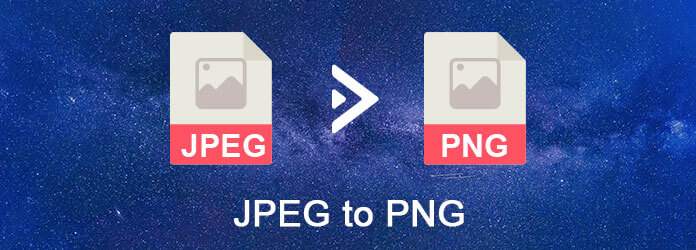
Aiseesoft Conversor de Imagens Gratuito Online é um programa altamente eficiente que processa fotos online com uma operação rápida e de qualidade. É benéfico para usuários que possuem dispositivos com pouco armazenamento. Isso porque você não precisa baixar o programa para usá-lo. Além disso, os usuários não precisam se registrar para uma conta para maximizar suas funções e recursos. Além disso, você pode depender do lote de ferramentas convertendo arquivos JPG por vez. Usando esta ferramenta, os usuários podem fazer upload de até 40 fotos durante uma sessão, economizando mais tempo.
Além disso, este conversor online gratuito de JPG para PNG oferece uma ótima experiência na conversão de arquivos de mídia. Ele vem com uma interface de usuário limpa, para que você possa converter fotos rapidamente. Além disso, a ferramenta adota uma tecnologia eficiente, responsável por converter fotos rapidamente. É totalmente gratuito e os usuários não são obrigados a se inscrever. Enquanto isso, aqui estão os Passos sobre como usar este programa.
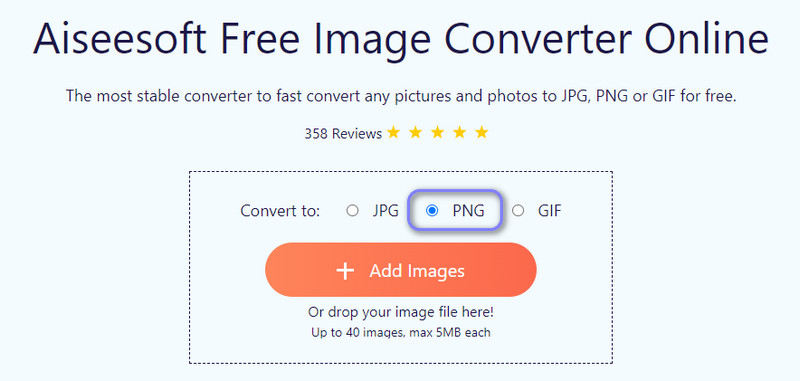
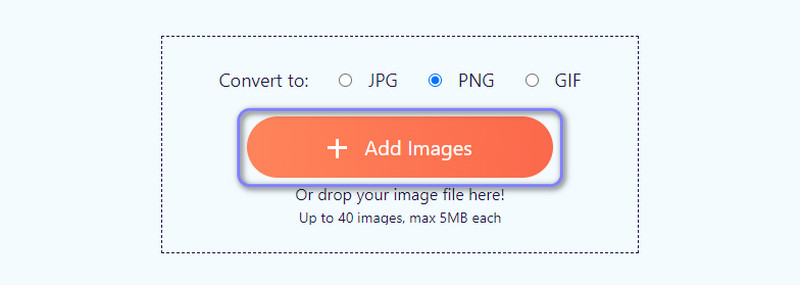
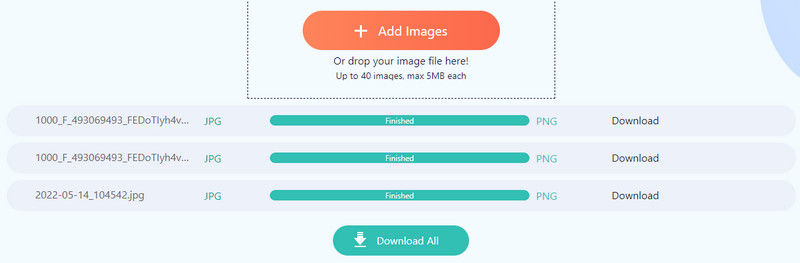
Você pode estar procurando por programas para uso offline. Digamos que você deseja converter mesmo sem acesso à conexão com a Internet. Então, você pode contar com as ferramentas que discutiremos a seguir.
Se você está procurando um programa multiplataforma que o ajudará de maneira fácil e rápida. Isso significa que você pode usar o programa independentemente do sistema operacional do computador em execução. Suporta Linux, Windows e Macintosh. Além disso, a ferramenta pode ler vários formatos, incluindo JPEG, JPG, PNG, GIF, WebP e muitos mais. A única ressalva é que sua interface pode ser um pouco confusa se você estiver usando a ferramenta pela primeira vez. Portanto, se você precisar converter arquivos rapidamente, este programa pode não ser adequado para você.
No entanto, você pode tirar proveito de suas configurações avançadas, desde que seja um usuário privado. Você pode confiar nas etapas abaixo para aprender como converter JPG para PNG.
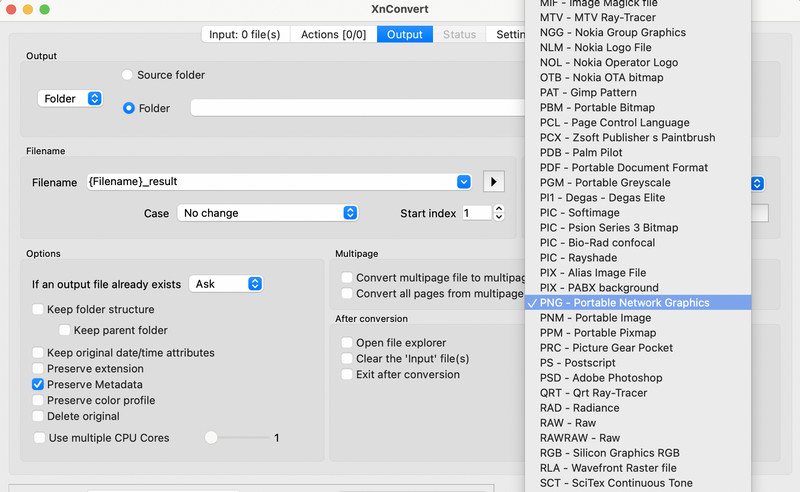
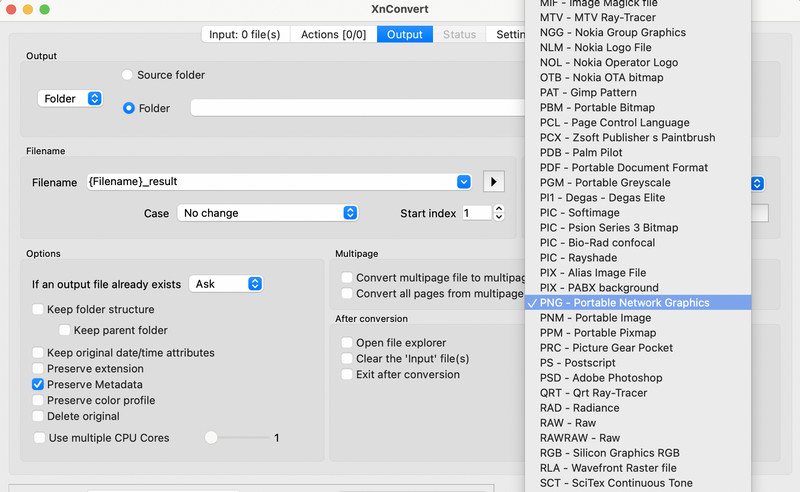
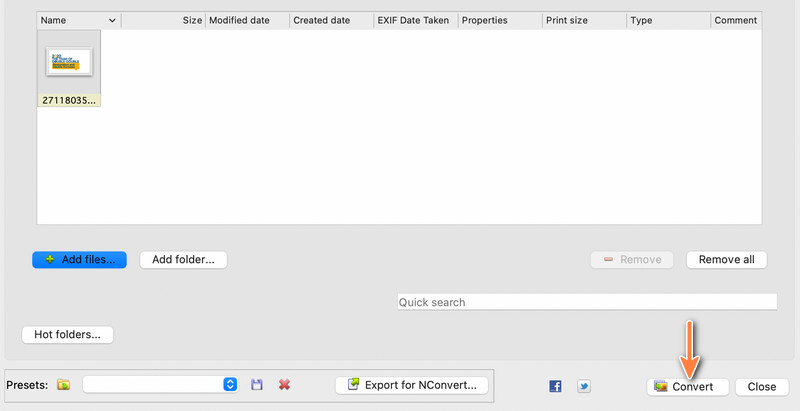
Você também pode contar com o FastStone Photo Resizer para ajudá-lo a converter de JPG para PNG. Em uma conversão de fotos rápida e fácil em modo de massa, o programa permite que os usuários convertam, renomeiem, redimensionar fotos, aparar, girar, ajustar o sombreamento de cores e adicionar conteúdo, filtros e marcas d'água às imagens. Além disso, pode converter formatos de imagem em vários tipos de arquivo. Isso inclui BMP, GIF, TIFF, PDF e muito mais. Enquanto isso, siga as etapas abaixo para aprender a operar este programa.
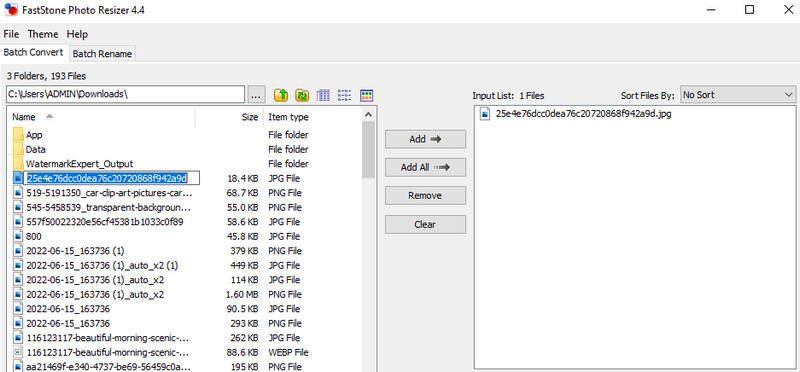
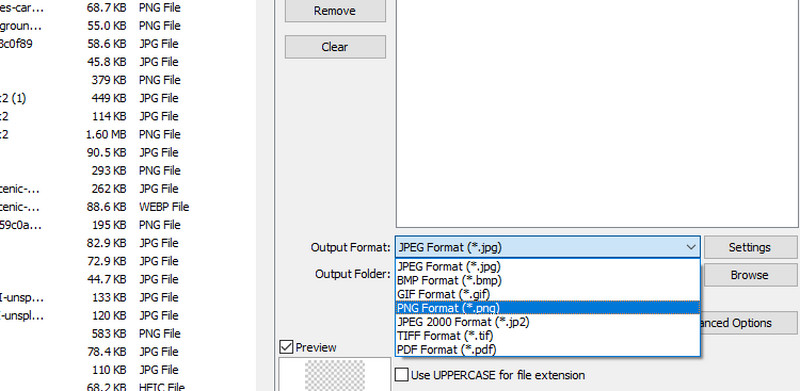
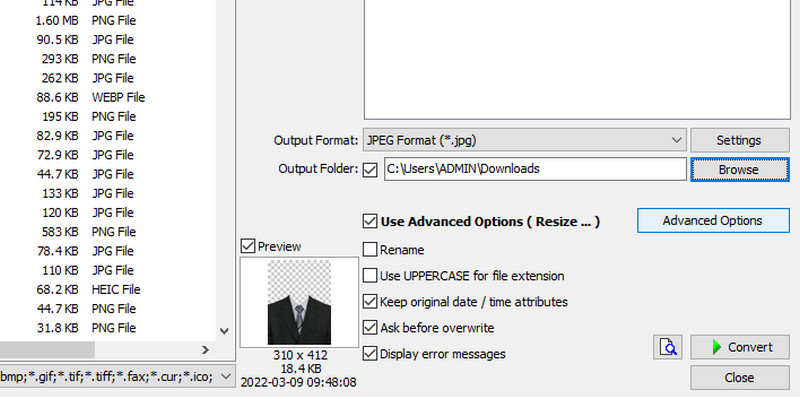
Se você estiver usando um dispositivo Android, considere usar o aplicativo File Converter da Online-Con. Ele oferece vários processos de conversão, como conversor de imagem, conversor de áudio, conversor de vídeo, conversor de e-book, conversor de documento, conversor de arquivo e muito mais. Para entradas, você pode carregar arquivos de arquivos locais tirando fotos ou convertendo de URLs. No geral, este aplicativo Android é uma ferramenta decente para converter JPG para PNG. Confira como essa ferramenta funciona consultando as etapas simplificadas abaixo.
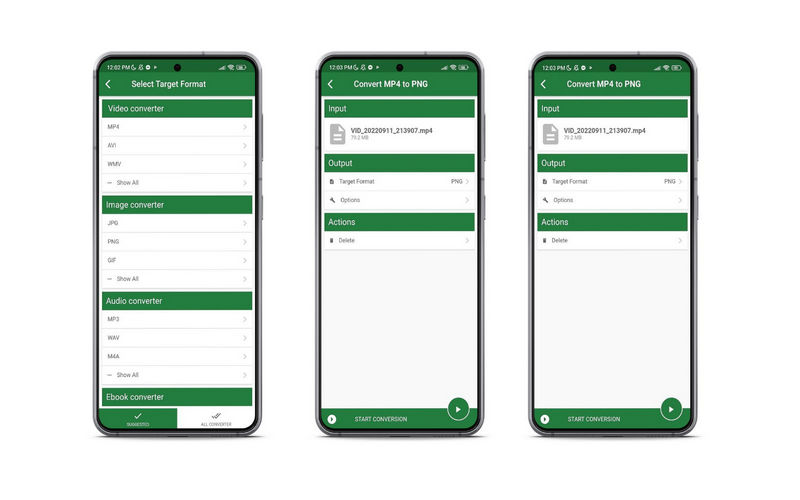
O aplicativo ImageConverter para iPhone é uma boa opção para experimentar se você preferir uma ferramenta que possa usar com seu dispositivo móvel. Este programa para smartphones permite a conversão entre vários formatos, incluindo PNG, PDF, HEIC, JPG, GIF, BMP e TIFF. Além disso, você pode fazer upload de imagens de seu álbum de fotos local usando o URL da foto, iCloud e fotos no local. Os arquivos transformados também podem ser enviados por meio de uma variedade de mídias. A única ressalva deste programa é que ele é carregado com anúncios que impedem os processos de conversão. Por outro lado, siga os Passos abaixo para descobrir como converter JPG para PNG.
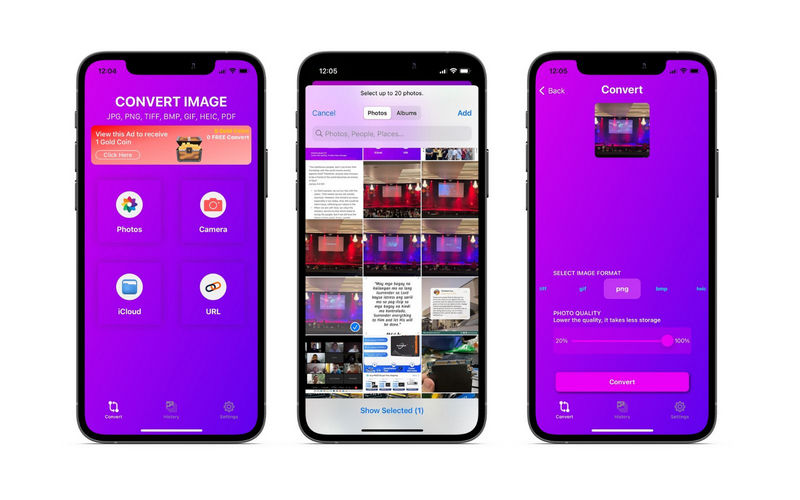
JPG ou PNG é melhor?
Nenhum formato é menor que o outro. Cada formato vem com suas vantagens e desvantagens. Como o PNG usa compactação sem perdas, os usuários esperam que ele consuma mais armazenamento de memória do que o JPG se você perguntar qual é a diferença entre JPG e PNG. Portanto, se você deseja ter um equilíbrio entre qualidade e tamanho de mídia, o JPG provavelmente é para você. No entanto, vá com PNG se for necessário criar logotipos, gráficos, etc.
Qual é o melhor, JPG ou PNG, em qualidade?
De um modo geral, as fotos PNG têm qualidade superior às fotos JPG. Isso é verdade, pois esse formato de imagem usa compactação sem perdas e é considerado um bom substituto para fotos de imagens GIF.
É possível converter JPG para PNG de forma transparente?
Todos sabemos que o JPG não oferece um canal de opacidade. Você só pode obtê-los de fotos PNG. No entanto, converter JPG para PNG sozinho não fornecerá uma foto transparente. Mas depois de converter para PNG, agora você pode fazer Fundo transparente JPG para PNG. Apenas certifique-se de salvá-lo em PNG após a edição.
Conclusão
Todos mencionados Aplicativos conversores de JPG para PNG e os programas são eficazes e eficientes. Agora, este post oferece três métodos para esta tarefa de conversão. É uma questão de preferência para selecionar a melhor ferramenta. Por outro lado, é fundamental considerar a usabilidade de um programa. Por isso, recomendamos o uso do conversor online Aiseesoft Free Image, já que você não precisa baixar ou instalar um aplicativo e sua interface é fácil de entender.

O Video Converter Ultimate é um excelente conversor, editor e aprimorador de vídeo para converter, aprimorar e editar vídeos e músicas em 1000 formatos e muito mais.
100% seguro. Sem anúncios.
100% seguro. Sem anúncios.